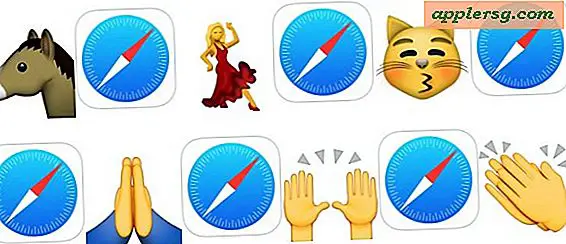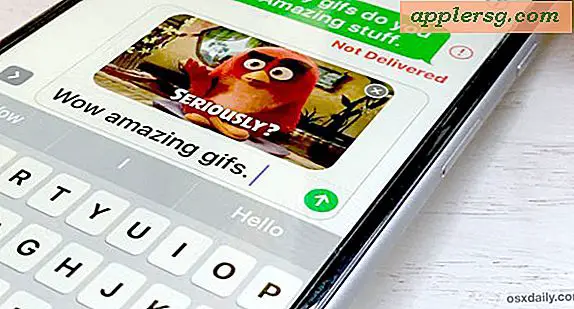Hvordan lage et nettlydbrett
Elementer du trenger
Lydopptak
Programvare for lydredigering
Mikrofon
Adobe Flash
Omtrent alle har opplevd et nettbasert lydbord på et eller annet tidspunkt. Enten de inkluderer tilfeldige lyder eller lydklipp fra populære TV-serier og filmer, kan lydplater være morsomme og underholdende å bruke. Du kan lage ditt eget nettlydbord hvis du bare har litt tid og noen få enkle verktøy.
Samle lydene du vil bruke til nettlydbrettet. Åpne innspillinger i din foretrukne lydredigeringsprogramvare som Garage Band. Ta opp dine egne lyder også.
Manipuler og rediger lydopptakene dine etter dine preferanser. Fjern unødvendige lyder og bakgrunnsstøy. Gjør lydopptakene til små lydbyte, slik at de lastes raskt på lydkortet ditt.
Bruk programvarens eksportfunksjon til å lage lydklipp til et standardisert filformat for bruk på nettet. Standardiserte formater inkluderer MP3- og WAV-filer. Sett filene sammen for å holde ting enkelt og rent.
Start Adobe Flash og lag en ny prosjektfil. Legg til lydbytene i filen din ved å klikke på "Importer til bibliotek" under "Fil" og "Importer" -rullegardinmenyen. Finn lydbytefilene dine og velg dem som skal importeres.
Klikk på ellipseverktøyet i verktøylinjen. Bruk det valgte verktøyet og tegn en ellips til en behagelig knappestørrelse. Dupliser dette nå flere ganger for så mange lydbyte du har.
Lag et nytt lag for hver lydbyte, og navngi laget etter hver lyd. Flytt de runde knappformene til de enkelte lagene. Du bør ha en rund knapp på hvert lag.
Marker en av de runde knappformene og høyreklikk. Velg "Konverter til symbol" fra popup-menyen. Velg alternativet "Knapp" og gi det samme navn som lyden du vil bruke på den. Velg OK. Gjenta dette trinnet for hver runde knappeform.
Marker og dobbeltklikk på en av de nye runde knappene dine. Ved å legge til en nøkkelramme for de forskjellige knappeposisjonene "Ned", "Opp", "Over" og "Treff", kan du justere hvordan knappen din vil reagere når du kommuniseres med. Gjenta dette for hver knapp.
Gå gjennom hver av knappene og juster "Ned" nøkkelrammen. Klikk på “Lyd” i eiendomsvinduet. Finn og velg lyden som samsvarer med den knappen. Klikk "OK" når du er ferdig.
Lagre filene dine og test alt for å sikre at det fungerer slik du vil. Når du er helt fornøyd med det, velger du publiseringsalternativet i eiendomsvinduet. Velg alternativet "Eksporter" fra det nye popup-vinduet.
Plasser den eksporterte filen i nettstedets HTML-fil og publiser. Besøk nettstedet ditt og la lydkortet lastes opp. Test alle lyder, og del deretter med vennene dine.